Jednoduchý a rýchly sprievodca rootovaním systému Android

Po rootnutí telefónu s Androidom máte plný prístup k systému a môžete spúšťať mnoho typov aplikácií, ktoré vyžadujú root prístup.
S Pen je stylus, ktorý bol pôvodne predstavený so sériou smartfónov a tabletov Samsung Galaxy Note. Keďže však bola odstránená séria Galaxy Note, spoločnosť Samsung vrátila pero S Pen s Galaxy S21. Po oznámení Galaxy S22 sa spoločnosť Samsung vrátila k základom a ponúkla vstavané pero S Pen, na rozdiel od pera, ktoré bolo k dispozícii iba ako samostatný nákup.
S Pen umožňuje používateľom písať, kresliť a navigovať na svojich zariadeniach s presnosťou a ľahkosťou. Má tiež ďalšie funkcie, ako napríklad Air Actions, ktoré používateľom umožňujú ovládať svoje zariadenie gestami vytvorenými pomocou pera S Pen.
Bohužiaľ, od vydania Galaxy S23 Ultra sa mnohým používateľom stalo, že pero Galaxy S23 Ultra S Pen nefunguje. Našťastie existuje niekoľko rôznych krokov, ktoré môžete urobiť, aby ste veci vrátili do funkčného stavu.
Nefunkčné pero Galaxy S23 Ultra S: Obnovte pero S
Resetovaním pera S Pen sa vymažú všetky uložené informácie a nastavenia a obnoví sa predvolený stav. Môže to pomôcť vyriešiť všetky problémy, ktoré môžu byť spôsobené nesprávnymi nastaveniami alebo poškodenými údajmi.
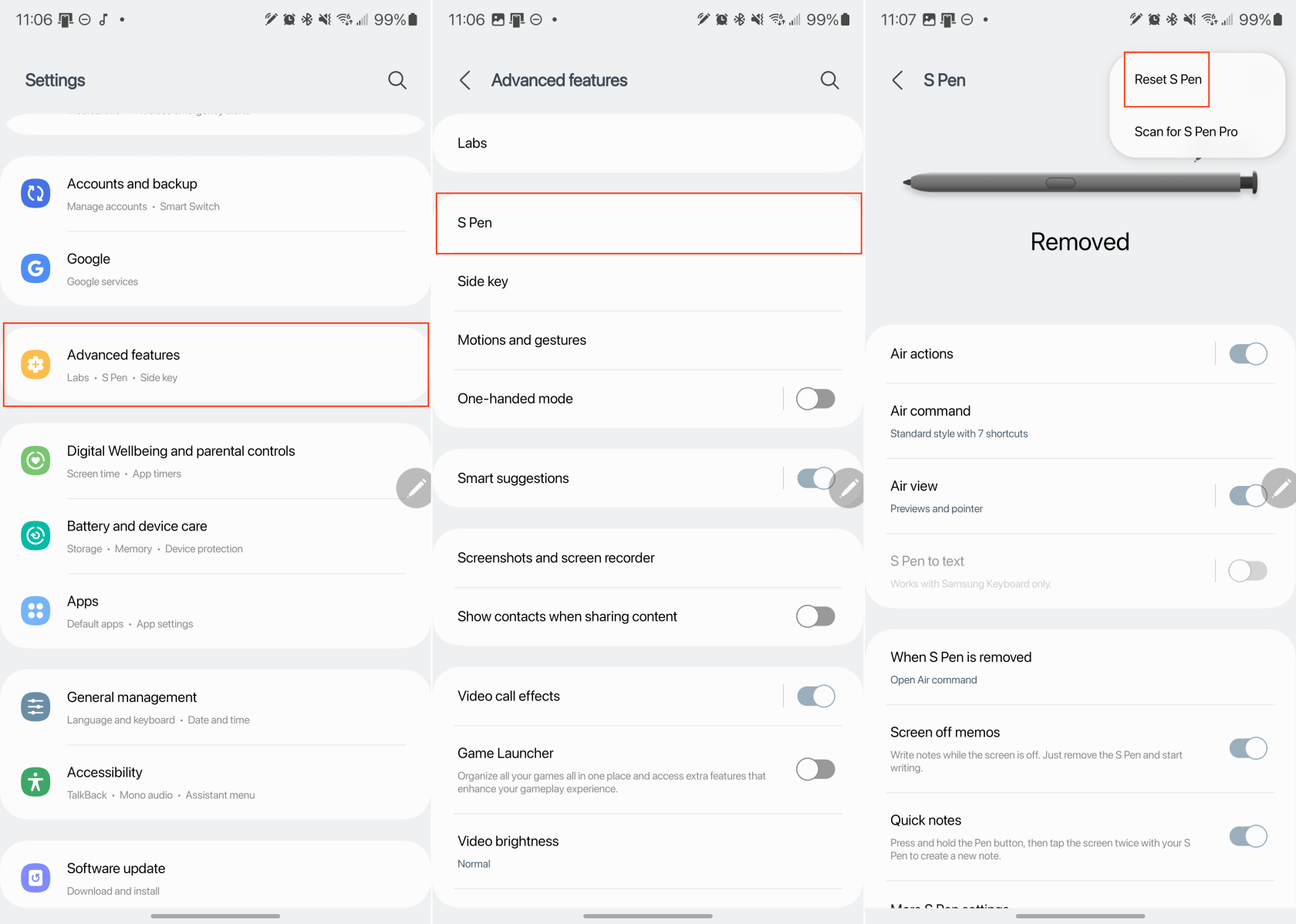
Majte na pamäti, že resetovaním pera S Pen sa odstránia aj všetky vlastné nastavenia alebo preferencie, ktoré ste nastavili, takže ho budete musieť po resetovaní znova nakonfigurovať.
Nefunkčné pero Galaxy S23 Ultra S: Ponechajte pero S pripojené
Jednou z možných riešení pre tých, ktorí zistili, že Galaxy S23 Ultra S Pen nefunguje, je povoliť možnosť s názvom „Keep S Pen Connected“. Tým sa zabezpečí, že pero S Pen zostane neustále pripojené k vášmu Galaxy S23 Ultra, aj keď sa aktívne nepoužíva.
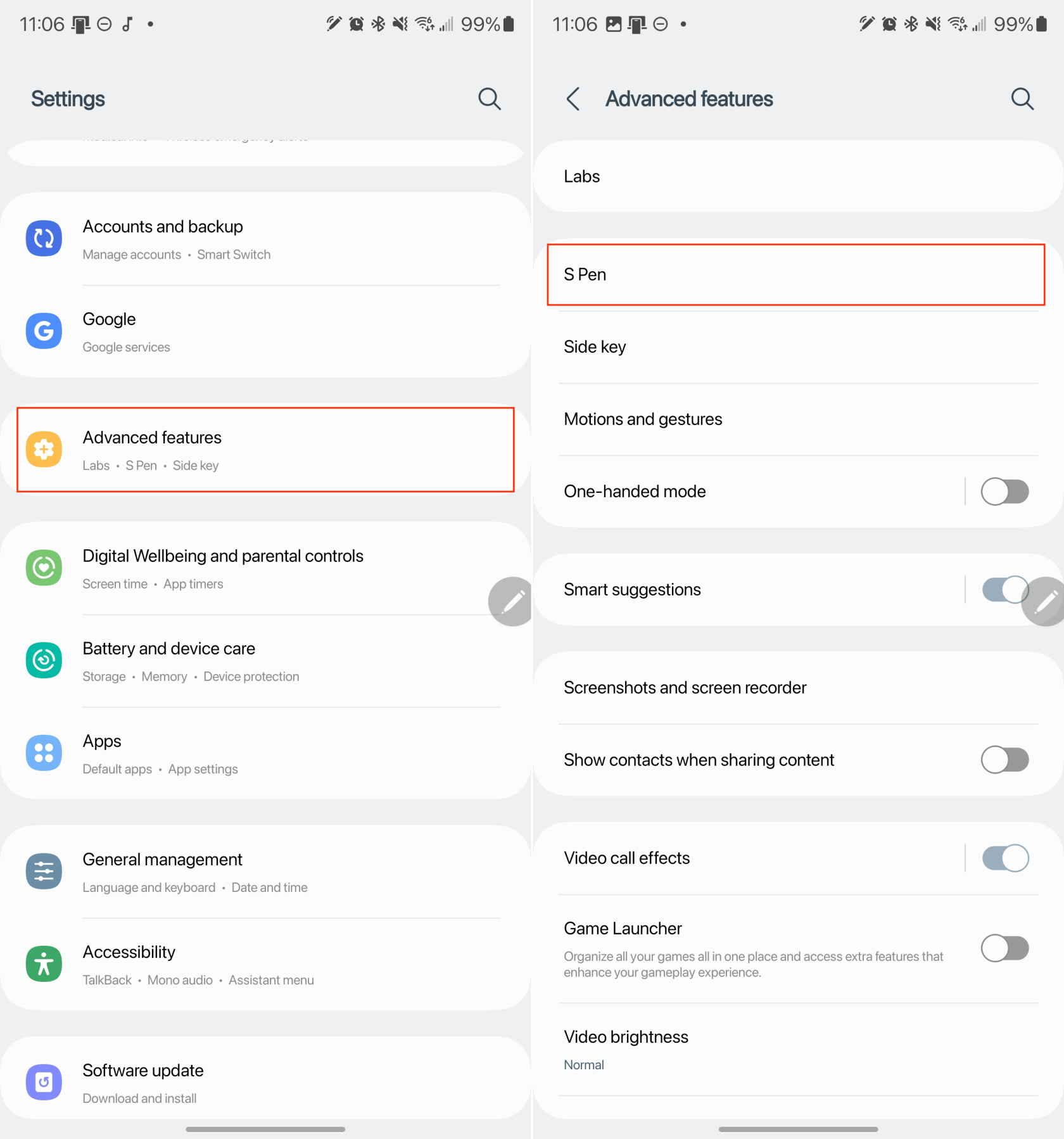
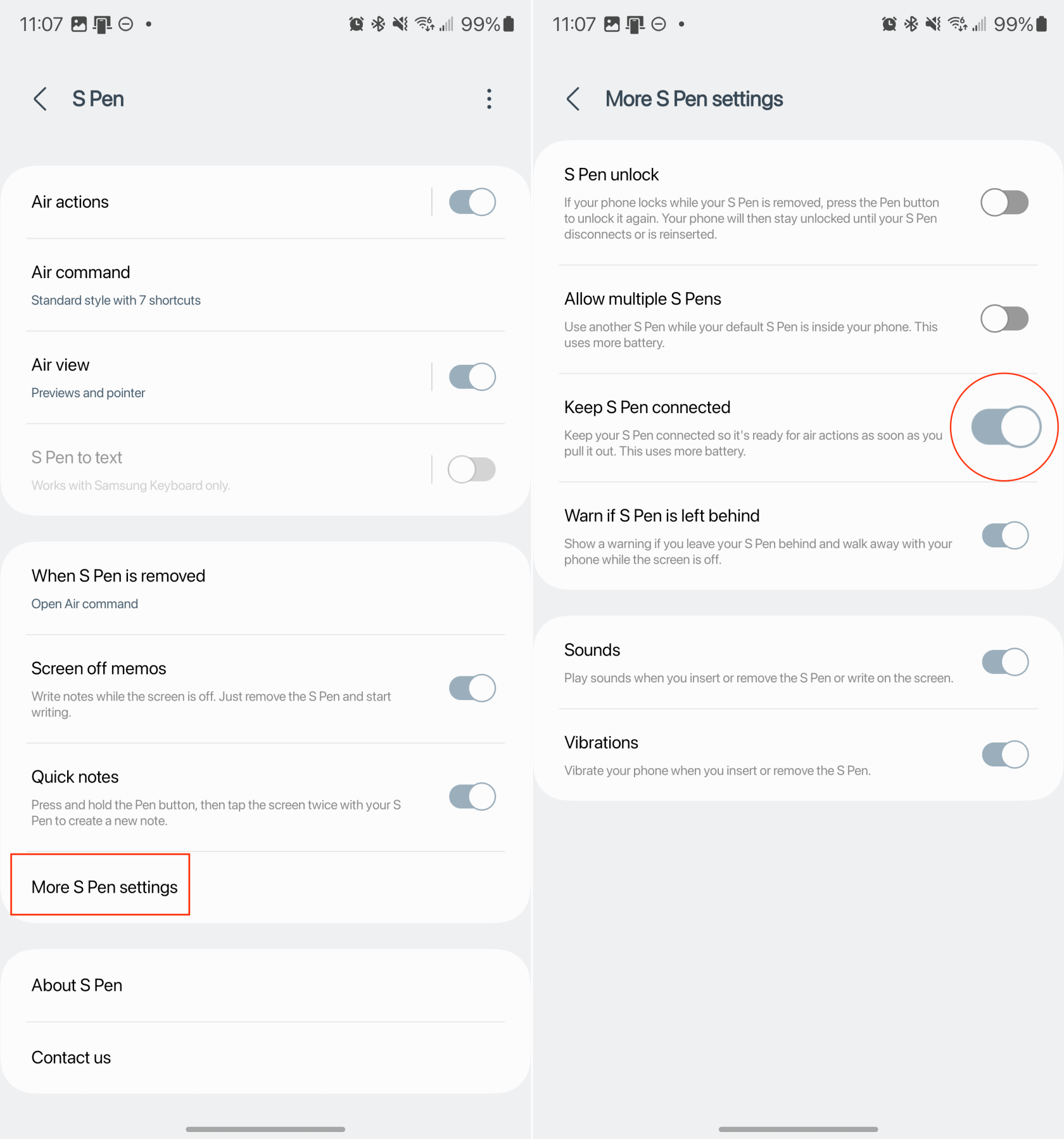
Najväčšou nevýhodou možnosti nechať pero S Pen pripojené je to, že sa tým vyčerpá batéria telefónu aj pera S. Na prvý pohľad sa to nemusí zdať ako veľký problém, ale ak máte tendenciu robiť si veľa poznámok, nájdenie vášho pera S Pen bez šťavy bude pravdepodobne problematické.
Nefunkčné pero Galaxy S23 Ultra S: Reštartujte telefón
Jednoduchý mäkký reset by mohol vyriešiť všetky problémy, s ktorými sa stretnete, a odstrániť potrebu obnovenia továrenského nastavenia Galaxy S23. Tu je návod, ako môžete reštartovať svoj Galaxy S23 v nádeji, že pero S Pen začne znova fungovať.
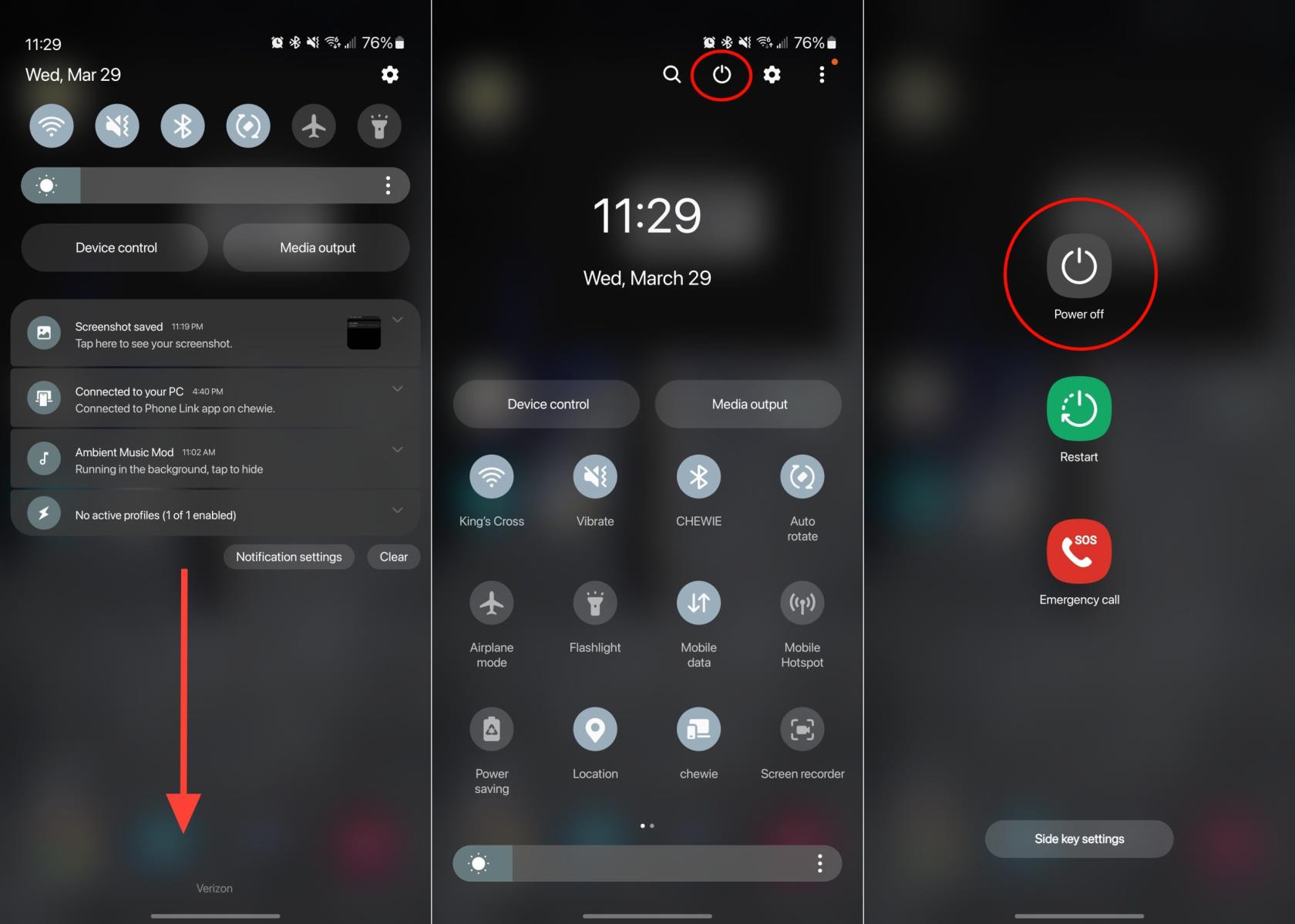
Po chvíli sa váš Galaxy S23 Ultra reštartuje a vy môžete znova skontrolovať, či pero S Pen funguje správne. Ak nie, možno budete chcieť pokračovať krokmi v ďalšej časti.
Galaxy S23 Ultra S Pen nefunguje: Skontrolujte aktualizáciu
S toľkými rôznymi funkciami zabalenými do Galaxy S23 Ultra možno neviete, že spoločnosť môže vydávať konkrétne aktualizácie aplikácií. Sú dostupné z aplikácie Galaxy Store na vašom telefóne, čo uľahčuje inštaláciu aktualizácie, ak sa zistí problém s nefunkčným perom Galaxy S23 Ultra S.
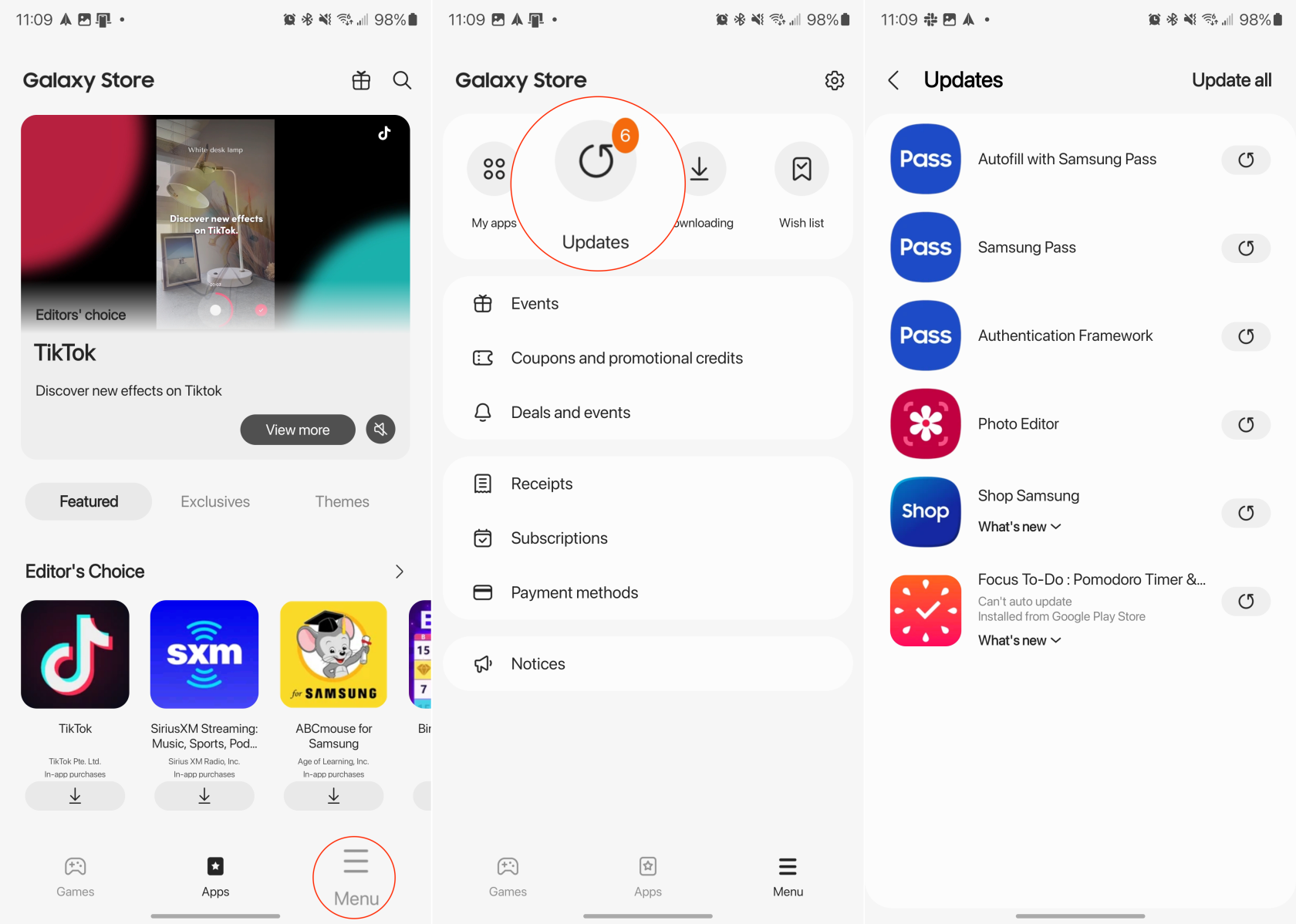
V niektorých prípadoch sa zistilo, že aktualizácia vstavaných aplikácií Samsung pomáha vyriešiť problém s nefunkčným perom Galaxy S23 Ultra S Pen. Je však tiež dôležité uistiť sa, že váš Galaxy S23 Ultra používa najnovšiu dostupnú verziu softvéru. Aktualizáciu môžete skontrolovať takto:
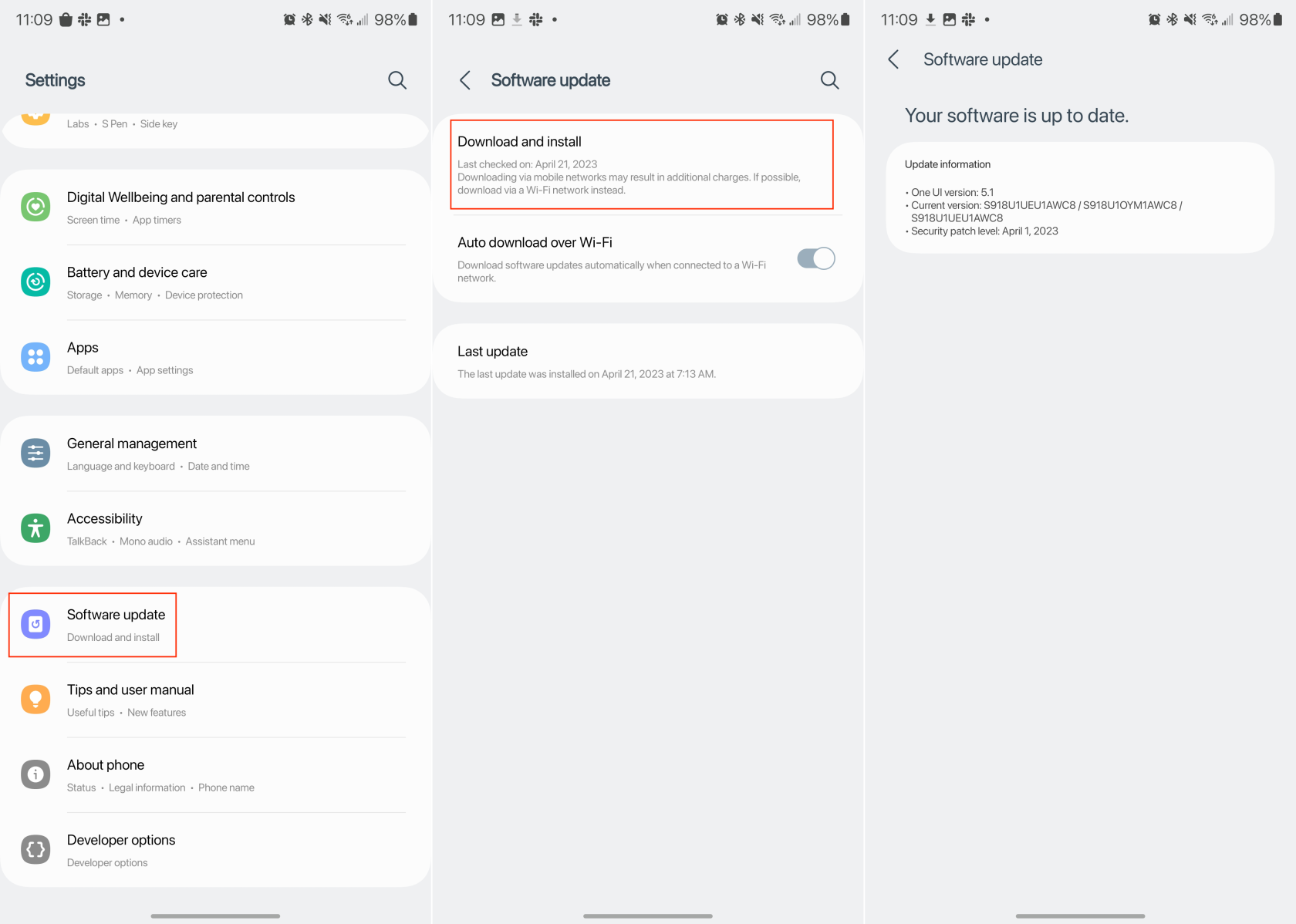
Inštalácia dostupnej aktualizácie by mala nielen implementovať nové funkcie, ale tieto aktualizácie sú zvyčajne plné opráv chýb. Tieto opravy chýb môžu zahŕňať širokú škálu problémov vrátane tých, ktorí majú problémy s perom S Pen na svojom Galaxy S23 Ultra.
Po rootnutí telefónu s Androidom máte plný prístup k systému a môžete spúšťať mnoho typov aplikácií, ktoré vyžadujú root prístup.
Tlačidlá na vašom telefóne s Androidom neslúžia len na nastavenie hlasitosti alebo prebudenie obrazovky. S niekoľkými jednoduchými úpravami sa môžu stať skratkami na rýchle fotografovanie, preskakovanie skladieb, spúšťanie aplikácií alebo dokonca aktiváciu núdzových funkcií.
Ak ste si nechali notebook v práci a musíte poslať šéfovi urgentnú správu, čo by ste mali urobiť? Použite svoj smartfón. Ešte sofistikovanejšie je premeniť telefón na počítač, aby ste mohli jednoduchšie vykonávať viac úloh naraz.
Android 16 má widgety uzamknutej obrazovky, ktoré vám umožňujú meniť uzamknutú obrazovku podľa vašich predstáv, vďaka čomu je uzamknutá obrazovka oveľa užitočnejšia.
Režim Obraz v obraze v systéme Android vám pomôže zmenšiť video a pozerať ho v režime obraz v obraze, pričom video si môžete pozrieť v inom rozhraní, aby ste mohli robiť iné veci.
Úprava videí v systéme Android bude jednoduchá vďaka najlepším aplikáciám a softvéru na úpravu videa, ktoré uvádzame v tomto článku. Uistite sa, že budete mať krásne, magické a elegantné fotografie, ktoré môžete zdieľať s priateľmi na Facebooku alebo Instagrame.
Android Debug Bridge (ADB) je výkonný a všestranný nástroj, ktorý vám umožňuje robiť veľa vecí, ako je vyhľadávanie protokolov, inštalácia a odinštalovanie aplikácií, prenos súborov, rootovanie a flashovanie vlastných ROM, vytváranie záloh zariadení.
S aplikáciami s automatickým klikaním. Pri hraní hier, používaní aplikácií alebo úloh dostupných na zariadení nebudete musieť robiť veľa.
Aj keď neexistuje žiadne zázračné riešenie, malé zmeny v spôsobe nabíjania, používania a skladovania zariadenia môžu výrazne spomaliť opotrebovanie batérie.
Telefón, ktorý si momentálne veľa ľudí obľúbi, je OnePlus 13, pretože okrem vynikajúceho hardvéru disponuje aj funkciou, ktorá existuje už desaťročia: infračerveným senzorom (IR Blaster).







